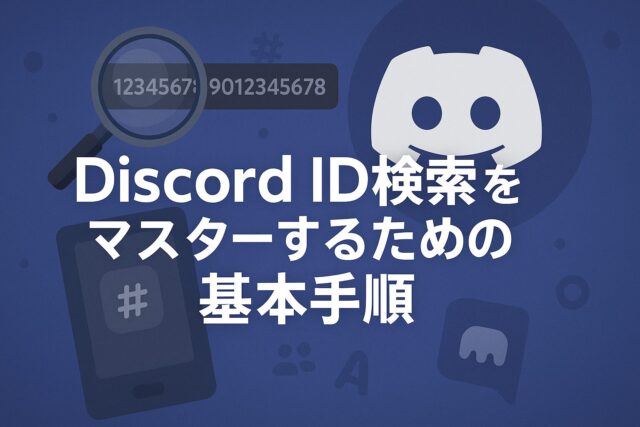Discordを使い始めたばかりの人にとって、「ID検索」という言葉は少し難しく感じるかもしれません。
しかし、フレンドを追加したり、サーバー管理を行ったり、特定のユーザーを見つけたいときに欠かせないのがこの機能です。
Discord ID検索は、18桁の固有番号を使って確実に相手を特定できる便利な仕組みですが、設定や操作を理解していないと「検索しても出てこない」「IDの探し方がわからない」といったトラブルに直面しがちです。
本記事では、スマホ・PCの両方で使える検索手順から、IDの確認・コピーの方法、検索できないときの原因と対処法までを徹底的に解説します。
初心者でも迷わず実践できるよう丁寧に紹介していますので、この記事を読みながら一緒に設定を確認していきましょう。
正しいID検索の使い方をマスターすれば、Discordでのコミュニケーションがよりスムーズで快適になります。
Discord ID検索とは?初心者にもわかる基本解説

Discord ID検索の基本とその重要性
Discord IDとは、ユーザーを一意に識別するための18桁の数字で構成された番号のことです。
これはDiscord内での“住所”のようなもので、他のユーザーと確実に区別するための基礎となります。
ユーザー名やニックネームは自由に変更できますが、この18桁のIDはアカウントごとに固有であり、世界中で重複することはありません。
そのため、名前が同じユーザーが複数存在しても、IDが異なれば完全に別の存在として識別できます。
ID検索を利用することで、混同されやすいユーザー名の中から目的の相手を正確に探し出せます。
特にフレンド追加の際や、複数のサーバーに所属している場合に、誤って別のユーザーを追加してしまうミスを防げる点が大きなメリットです。
また、BOTを導入してサーバーを運営する際にも、特定のBOTやメンバーをIDで指定することで、コマンドの実行精度を高めることができます。
さらに、トラブルが発生した際の通報や問い合わせでも、このIDを提示することでサポートがスムーズに行われます。
つまり、Discord IDは「信頼性の高い検索と管理の鍵」であり、ユーザー同士の交流を安全に行うための最も確実な方法といえます。
初心者のうちにこの仕組みを理解しておくことで、後々のトラブル防止や効率的なアカウント管理にも大いに役立ちます。
Discord ID検索のやり方【スマホ・PC対応】

スマホ・PC別の検索手順
- スマホ版(iPhone・Android):
- Discordアプリを開き、画面下部の検索アイコンをタップします。
- 検索バーに相手のDiscord ID(例:123456789012345678)を正確に入力します。
- 結果が表示されれば、プロフィール画面にアクセスし、フレンド追加やメッセージ送信が可能です。
- もしヒットしない場合は、IDの数字を再確認したり、相手がプライバシー設定を変更していないかを確認しましょう。
- また、アプリのバージョンが古いと検索機能が正常に動作しないことがあるため、最新のアップデートを適用するのも重要です。
- スマホでは文字入力ミスが起こりやすいため、コピー&ペースト機能を使うとより確実です。
- PC版:
- 左上の検索バーをクリックし、「@ユーザー名」または「ID」を直接入力して検索します。
- 一致するユーザーがいれば、詳細情報を確認し、フレンド追加ボタンから簡単に招待できます。
- PC版では検索結果がより正確に表示される傾向があり、複数のサーバーに所属している場合もスムーズに特定可能です。
- さらに、Ctrl + K(MacではCmd + K)のショートカットを使うと、検索バーを素早く開けるので便利です。
- もし複数のアカウントを持っている場合は、ログインしているアカウントが正しいかも確認しましょう。
ユーザー名を使った検索の活用法
Discord IDが分からない場合は、ユーザー名と4桁のタグ(例:name#1234)を使って検索する方法もあります。
この場合、入力ミスを防ぐためにスペルやタグ番号を正確に入力することが重要です。
タグの数字を1つでも間違えると検索結果に表示されないため、慎重に確認しましょう。
また、最近のアップデートではユーザー名の仕様が変更され、一部ユーザーはタグ番号が廃止されています。
そのため、相手が新しい形式のユーザー名を使用している場合、旧来の検索方法ではヒットしないこともあります。
こうした場合は、プロフィールリンクの共有やQRコード機能を活用するのがおすすめです。
検索方法を理解しておくことで、友達や知人との連絡をよりスムーズに行えます。
スマホ・PCの両方で試して、自分に合った方法をマスターしましょう。
Discord IDの確認とコピー方法
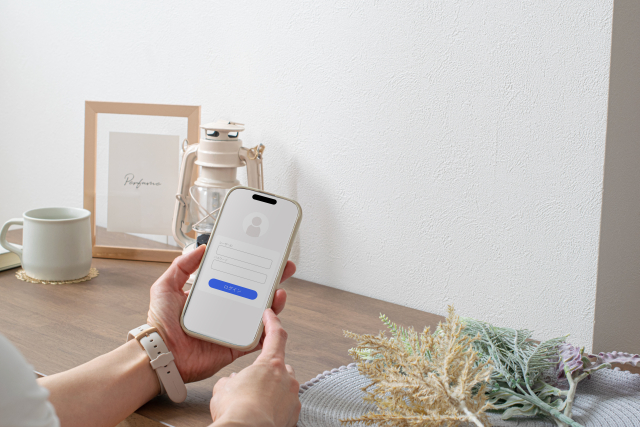
18桁IDの確認手順
DiscordのユーザーIDを確認するには「開発者モード」を有効にする必要があります。
これは通常設定画面では表示されない情報を取得するための高度な機能で、主にサーバー管理者や開発者が利用しますが、一般ユーザーでも安全に使えます。
- 設定(歯車アイコン)を開き、「ユーザー設定」メニューを確認します。
- 「詳細設定」→「開発者モード」をオンにします。オンにすることで、ユーザーやチャンネル、メッセージなどのIDをコピーできるようになります。
- 自分または他ユーザーのプロフィールを右クリック(スマホでは長押し)して、コンテキストメニューを開きます。
- 「IDをコピー」を選択すると、18桁のDiscord IDがクリップボードにコピーされます。
- コピーしたIDはメモ帳やブラウザの入力欄に貼り付けて確認可能です。数字が18桁で構成されていれば成功です。
また、スマホとPCで操作画面が少し異なるため、スマホユーザーは「ユーザー設定 → 動作 → 開発者モード」から有効化する手順を覚えておくと便利です。
さらに、コピーしたIDを誤って他人に共有しないよう注意しましょう。
Discord IDは個人識別情報の一種であり、第三者が悪用する可能性もゼロではありません。
プロフィールからの取得方法
プロフィール画面からも簡単にIDをコピーできます。
こちらの方法は初心者にもわかりやすく、安全に利用できるのが特徴です。
- ユーザーアイコンをクリック → 「プロフィール」→ 「︙(詳細)」→「IDをコピー」。
- コピーしたIDはメモ帳やDM送信欄、サーバー管理用のメモなどに貼り付けて利用可能です。
- また、開発者モードを有効にしていれば、プロフィール画面以外でもサーバー内のユーザーリストやメッセージ欄からIDを直接コピーできます。
- もしIDがうまく表示されない場合は、アプリのキャッシュクリアや再ログインを試してみましょう。
このように、Discord IDを取得する方法は複数あります。
基本手順を覚えておくことで、フレンド追加や問題解決がスムーズになり、より快適なDiscord利用が可能になります。
Discord ID検索ができない原因と対策

よくあるトラブルと対処法
| 原因 | 内容 | 対処法 |
|---|---|---|
| IDを間違えて入力している | 数字やスペースが入っていないか確認しましょう。特にスマホでは誤入力が多く、1桁違うだけでも検索に失敗します。 | コピー&ペーストでの入力を推奨。正確に入力して再検索。 |
| プライバシー設定で検索が制限されている | 相手の「誰でもフレンド追加を許可」設定がオフになっている可能性があります。 | 相手に設定を変更してもらうか、共通サーバーを経由して検索を試す。 |
| 開発者モードがオフのまま | 開発者モードを無効にしていると、IDが正しくコピーできず数字が不足することがあります。 | 「設定→詳細設定→開発者モード」をオンにして再試行。 |
| サーバー外ユーザーを検索している | 同じサーバーにいないと検索でヒットしない仕様です。 | 共通サーバーに参加するか、フレンド申請経由でアクセスを試みる。 |
| ネットワークの不具合やアプリのバグ | 通信環境が不安定、またはアプリの一時的な不具合。 | Wi-Fiやモバイルデータの切替、再起動・再インストールを実施。 |
| 古いバージョンのアプリを使用している | Discordの更新により検索仕様が変わることがあります。 | 最新版へアップデートして再度検索。 |
| IDの形式や入力ミス | IDは18桁の数字で構成。空白や改行が混ざると認識されません。 | 貼り付け後に空白や改行がないか確認してから検索。 |
これらの要因を1つずつ確認することで、ほとんどの「検索できない」問題は解決可能です。
問題が続く場合は、公式サポートページやヘルプセンターを利用するのもおすすめです。
Discord ID検索の活用シーン

フレンド追加・サーバー参加・BOT管理
Discord ID検索はさまざまな場面で活躍します。
以下の表では、それぞれの用途と特徴、メリットをわかりやすく整理しました。
| 活用シーン | 概要 | 主なメリット |
| フレンド追加 | 相手のIDを入力して本人を確実に特定。タグ番号が変わっても識別可能。 | 名前が似ていても間違えずに追加でき、誤招待を防げる。プロフィール確認で安心。 |
| サーバー参加者管理 | サーバー運営でユーザーを特定・監視・追放する際に利用。 | 荒らし対応や誤認防止に役立ち、ログ管理にも応用できる。透明性の高い運営が可能。 |
| BOT管理 | BOTの動作制御やチャンネル設定時にIDを指定。 | 複数BOT環境でも誤作動防止。トラブル時に開発者へID共有で迅速対応。 |
活用のポイント
- 一般ユーザーにも有用:上級者や管理者に限らず、フレンド整理やイベント運営などでも便利です。
- イベント時の活用:一時的に多人数を管理する際、IDで識別することで混乱を防止できます。
- トラブル防止策:IDを記録しておけば、問題発生時の相手特定や報告がスムーズになります。
- 管理の効率化:サーバーのメンバー一覧やBOT設定画面にIDを明示しておくことで、後からの確認が容易になります。
このように、Discord ID検索を使いこなすことは、単なるフレンド探しにとどまらず、運営・管理・安全確保のすべてに役立ちます。
ビギナーから管理者まで、目的に合わせて積極的に活用することで、より快適で安全なDiscord環境を維持できるでしょう。
記事のまとめ
Discord ID検索は、見知らぬユーザーとの接点を持つだけでなく、既存の友達やBOT管理、サーバー運営など、幅広いシーンで活用できる重要な機能です。
検索の基本は「正確なID入力」と「開発者モードの活用」にあります。
特にIDが18桁の数字で構成されている点を押さえ、コピーや貼り付けの際にスペースや誤入力がないか確認することがポイントです。
また、検索できない場合は、相手のプライバシー設定や自分の設定を見直すことで解決できるケースも多くあります。
さらに、ユーザー名やタグを併用することで、IDがわからない相手でも見つけやすくなります。
これらの手順や知識を身につけておくことで、Discordをより安全かつ効率的に利用できるようになります。
正確なID検索を使いこなせば、目的のユーザーと素早くつながり、サーバー管理や交流が格段にスムーズになるでしょう。
日常的にDiscordを使う人こそ、今のうちに「ID検索の基礎」を理解しておくことをおすすめします。